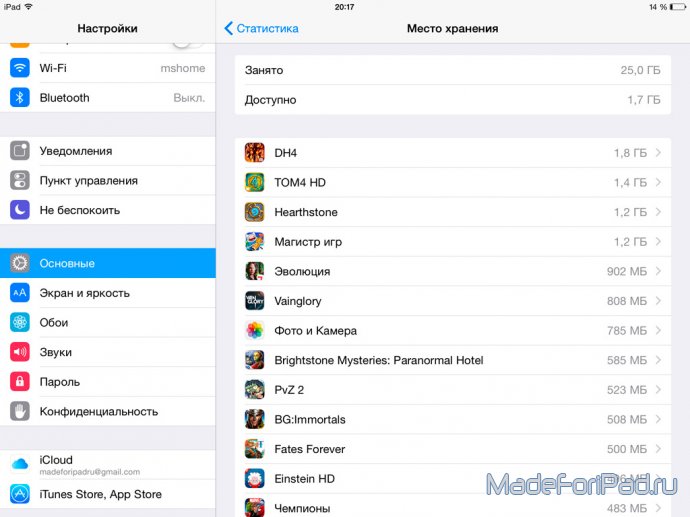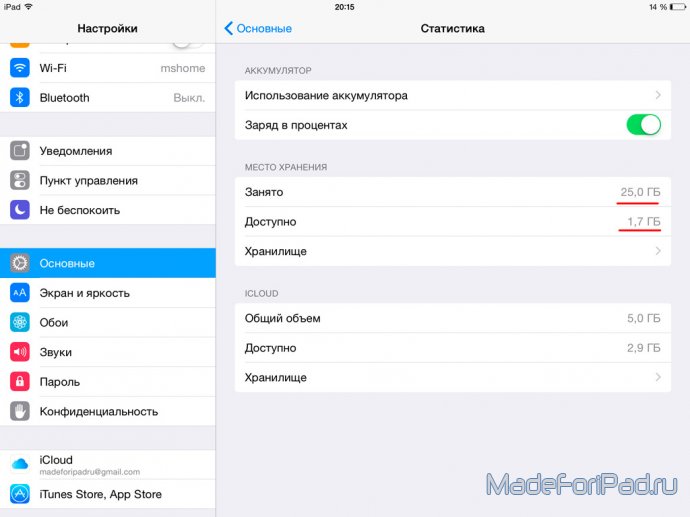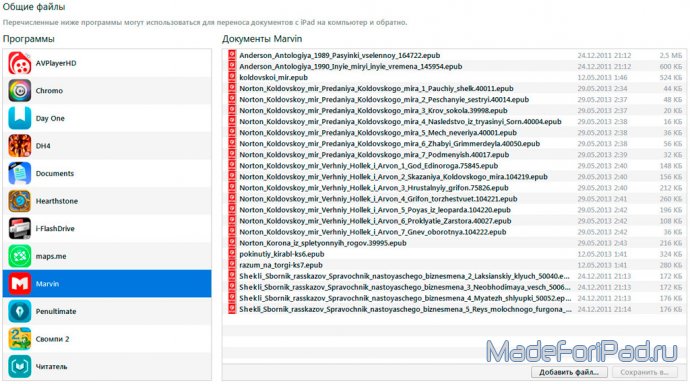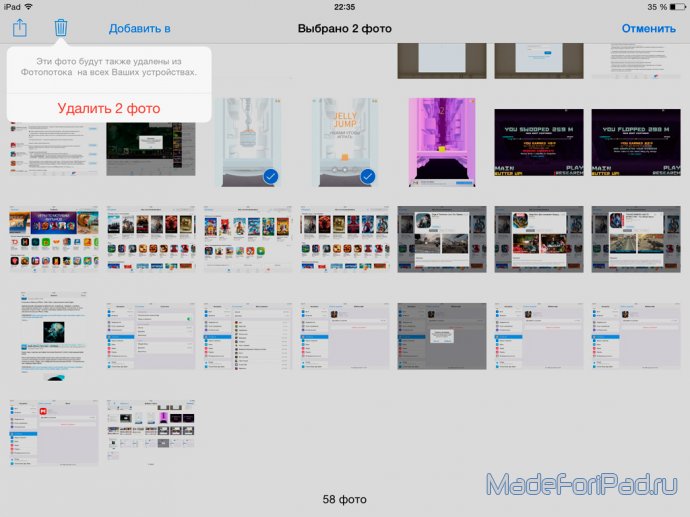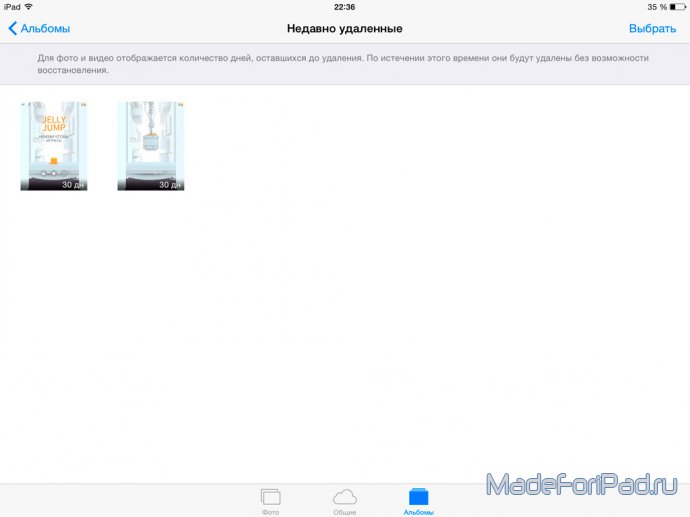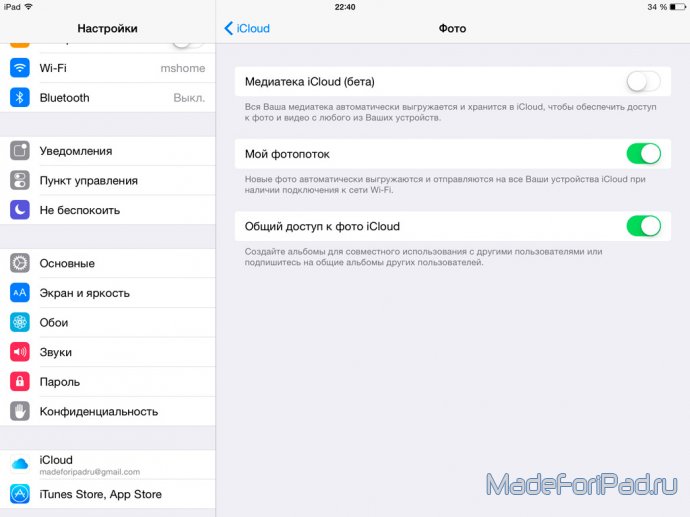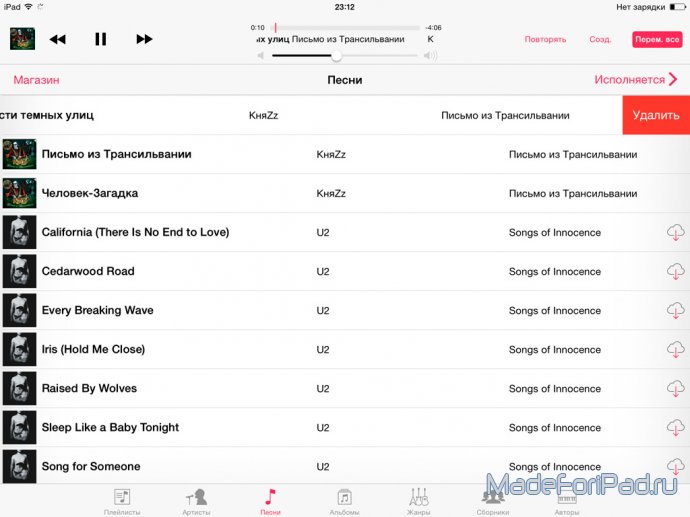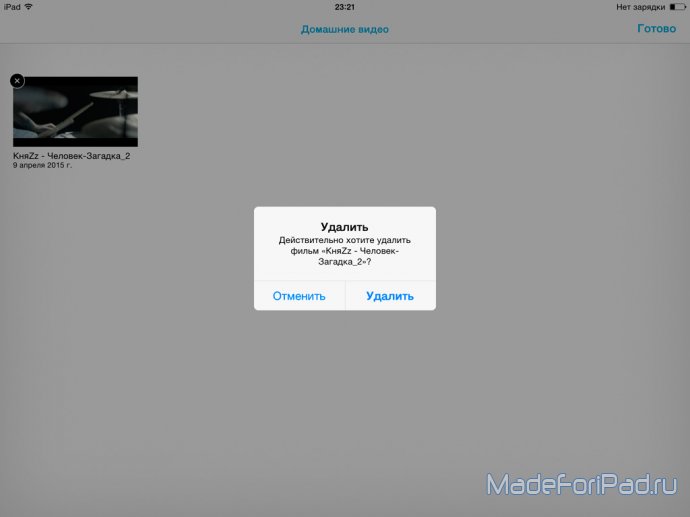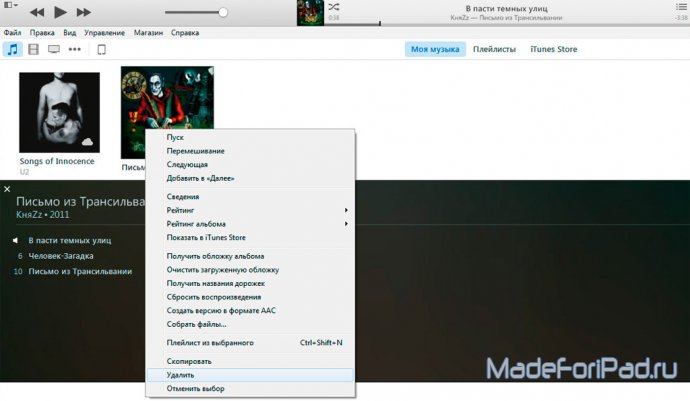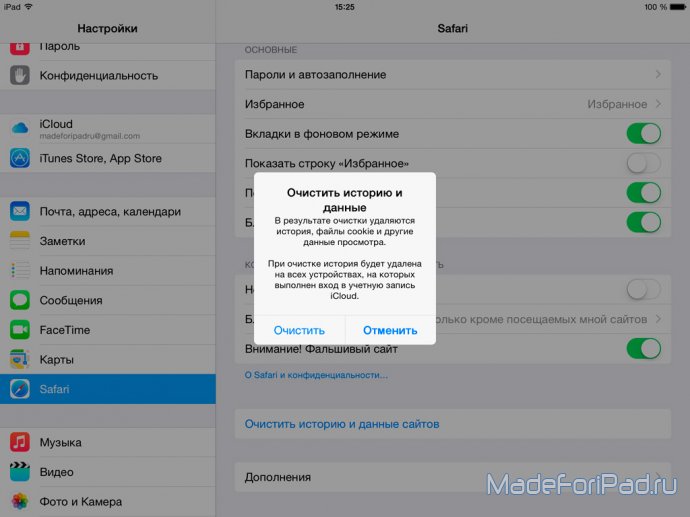Итак, какими же способами можно освободить место на iPad
Удаление ненужных приложений
Данный способ нужно рассматривать в первую очередь, ведь именно приложения обычно занимают большую часть пространства на iPad. Особенно сейчас, когда играми размером около гигабайта уже никого не удивить. Проще всего удаление приложений производить через Настройки - Основные - Статистика - Хранилище.
(претенденты на удаление)
Мы видим список приложений, отсортированных по размеру, что очень удобно. Тапаем на те, которые не жалко (давно не запускали, давно прошли и т.д.), удаляем их и сразу видим, как меняется соотношение Занято/Доступно пространства вашего планшета.
(занято 25 Гб, свободно 1.7 Гб)
Учтите, что при удалении игры вы скорее всего потеряете все сохранения и при ее переустановке вам придется проходить ее с самого начала. Это не относится к играм, привязанным к социальным сетям или играм, для которых нужна регистрация (таким, как Hearthstone: Heroes of Warcraft, например).
Удаление данных у приложений
Очень часто размер, занимаемый приложением, складывается из размера самого приложения и размера данных этого приложения, которые оно загрузило в процессе работы. Например, игра Blood & Glory: Immortals, которая сама по себе весит 171 Мб, спустя какое-то время за счет данных сильно раздулась и стала весить аж на 336 Мб больше.
(полностью удаляем Blood & Glory: Immortals)
Но после ее переустановки данные стали занимать всего 17.4 Мб, поскольку при полном удалении приложения удаляются и его данные. Понятно, что это временно, но тем не менее в крайнем случае место можно чистить и таким способом.
(размер данных Blood & Glory: Immortals после переустановки)
Также не стоит забывать, что видео, музыка и книги связаны с приложением, которое их использует. В таком случае удаление этих данных производится или непосредственно через интерфейс самого приложения, или через iTunes.
(список книг, загруженных в читалку Marvin)
Удаление изображений (фотографий)
Выборочное удаление фотографий удобно производить непосредственно на iPad с помощью раздела Фото. Нажимаем Выбрать, тапаем на ненужные изображения, после чего на иконку корзины.
(удаляю ненужные скриншоты)
Если у вас iOS 8, стоит заглянуть в папку Недавно удаленные и еще раз провести процедуру удаления.
(недавно удаленные)
Еще один интересный способ у пользователей iOS 8 уменьшить размеры фотоколлекции - хранить ее в облаке. Заходим в Настройки - iCloud - Фото и включаем опцию Медиатека iCloud.
(Медиатека iCloud)
Недостаток данного способа - необходимость наличия доступа в интернет. Желательно безлимитного :)
Удаление музыки и видео
Загруженные в стандартные приложения музыку и видео можно удалять как на самом iPad через эти самые приложения, так и с помощью iTunes. Чтобы удалить соответствующий трек в приложении Музыка, нужно сделать по нему свайп влево и нажать на кнопку Удалить. Таким же способом можно удалять целые альбомы.
(удаление музыки на iPad)
Видео также можно удалить через стандартное приложение с одноименным названием с помощью кнопки Изменить.
(удаление видео на iPad)
С помощью iTunes удалять музыку и видео также очень просто. Переходим во вкладку Музыка или Видео, щелкаем по ненужному альбому, песне или видео правой кнопкой мыши и выбираем Удалить.
(удаление музыкального альбома через iTunes)
Не забудьте после удаления сделать синхронизацию.
Очистка временных файлов в браузере
Думаю вы знаете, что при заходе на сайты часть данных с них кэшируется на вашем устройстве (компьютере, планшете или смартфоне) для ускорения последующего доступа к ним. У нас это даже когда-то привело к курьезной ситуации, когда мы поменяли дизайн этого сайта на новый, а часть наших постоянных посетителей некоторое время все равно видели старый дизайн. Также в так называемых кукисах хранятся данные авторизации, чтобы вы не вводили каждый раз свой логин и пароль, например, при входе на madeforipad.ru. Для удаления всех этих временных данных нужно зайти в Настройки - Safari - Очистить историю и данные сайтов и согласиться на очистку.
Очистка временных файлов Safari
Имейте ввиду, что браузеру придется заново создавать кеш посещаемых вами страниц, а вам придется заново вводить логины и пароли в формах авторизации, так как все сайты вас дружно «забудут».
Вот, собственно, и все основные способы для очистки iPad (iPhone или iPod Touch). В конце можно пройтись по девайсу упомянутыми в самом начале инструкции специализированными приложениями, которые подчистят то, что вы, возможно, упустили. Для устройств с с джейлбрейком можно воспользоваться iCleaner Pro, для устройств без джейлбрейка вполне подойдет PhoneClean. Да даже Tongbu от китайских ребят тоже неплохо удаляет мусор - пользовался им пару раз. Но все же я предпочитаю все действия по очистке iPad производить вручную. Чего и вам желаю.
Возникли какие-то вопросы ? Знаете не упомянутые здесь способы очистки iPad ? Добро пожаловать в комментарии !